
教室でWEB教材アプリを開く方法
いままで、WEB教材アプリをNoteを通してたくさん紹介してきましたが、いざ、教室で子どもたちにやらせようとすると一手間かかってしまいます。
Noteに、教科ごとの部屋をマガジンで設定しても、子どもたちのパソコン、タブレットですぐにそこに到達することはむずかしいのではないでしょうか?
そもそも、Noteが開かないのではないのでしょか?Noteは、ブログの類いとしてブロックの対象になりますので、URLを教えても、開くことができません。ボクの勤務校の配布PCでは、先行導入された Surfaceでは、開きません。その後、全員対象に配布されたタブレット(iPad)では今のところ開けます。(おかげで、スキマ時間にボク自身がNoteから情報を集めることが可能です)
ボクが子どもたちに、ボク自身のオリジナルWEB教材アプリをさせるときは、状況にもよりますが、3つの方法があります。
(3)が一番楽かな?
(1) 各教材ごとの、リンク先URLのQRコードを、紙に印刷するか、教師タブレットに表示させて、子どもたちに読み取らせる。※ダイレクトで教材を開くので、目的のアプリをすぐに開かせることができるが、教師の準備が大変・・・QRコードの作り方は たとえば こちら
(2) スクラッチを起動させ、kanech21 を検索する。その中で、内容別スタジオの中から、目的のアプリを見つける。 ※たくさんありすぎて、子どもたちがみつけるのが大変。


スタジオをクリックすると

(3)カネッチのHPを開く ( kanech21.jp )
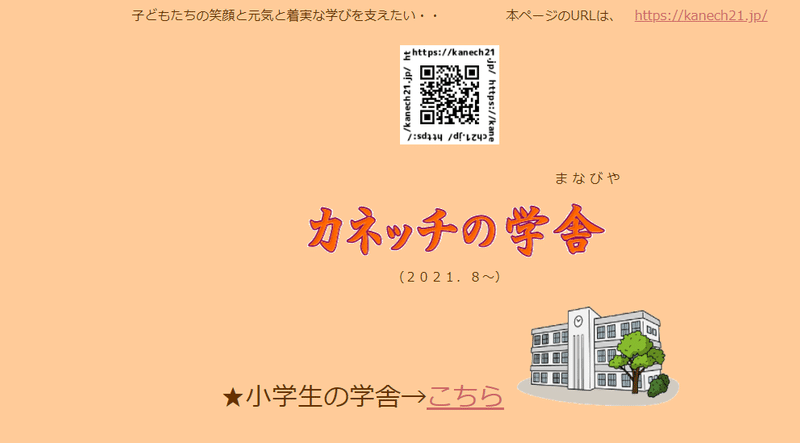
ここから 小学生の学舎 → こちら https://kanech21.jp/k_index.html

ここから、教科別の部屋から目的のアプリを見つける。※(2)よりは少し見つけやすいと思います。
子どもたちに、URLを 入力させることは難しいので、
<オススメ>
小学生の学舎のQRコードを、紙にコピーして示して、子どもたちに読み取らせるとすぐに、トップページを開くことができます。
画面を下にスクロールすると

たとえば 算数タイムをクリックすると

たとえば、たしひき暗算チャレンジなら、5番のたしひき暗算チャレンジをクリックしてね!
すると・・・

こういう画面になるから、緑の旗(スタートフラッグ)をクリックしたら、
画面の右上の矢印ボタンをおして、画面を大きくしてね。
下のような画面が出てきたOKです!

この程度の指示で、1年生でもこの画面に到達します。
この記事が気に入ったらサポートをしてみませんか?

